يسهل Planner إدارة المهام المتكررة لفريقك. يمكنك بسهولة إعداد التكرار التلقائي للتكرار اليومي أو الأسبوعي أو الشهري - والعديد من خيارات الفاصل الزمني الأخرى - مع إعدادات تكرار مخصصة.
تحديد تكرار المهمة
-
في طريقة عرض "اللوحة "، حدد بطاقة المهمة لعرض لوحة التفاصيل الخاصة بها.
-
تعيين معلمات توقيت المهمة باستخدام الحقلين "تاريخ البدء " و" تاريخ الاستحقاق ".
-
حدد الحقل المجاور " تكرار " لفتح القائمة "تكرار " واختر فاصلا زمنيا للتكرار: يوميا أو أيام الأسبوع (M-F) أو أسبوعيا أو شهريا أو سنويا.
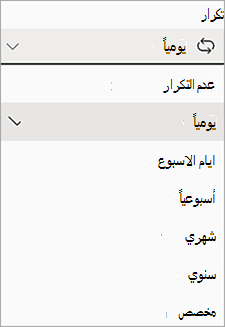
-
حدد "مخصص" بشكل اختياري لفتح جزء "تكرار مخصص ". استكشف مجموعة من الخيارات وحددها، بما في ذلك اليوم/الأسبوع/الشهر/السنة، وأيام أسبوع معينة، وتاريخ شهر محدد، وتاريخ استحقاق سنوي ، وما إلى ذلك.
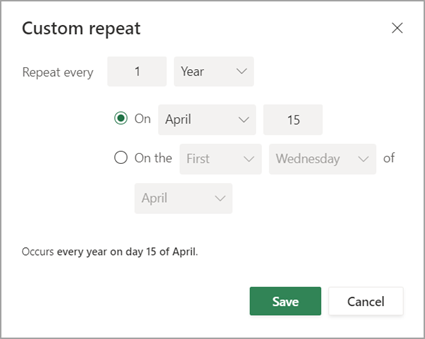
قواعد التكرار
-
سيستند التكرار إلى توقيت تاريخ استحقاق المهمة الأولية. إذا كانت المهمة الأولية تحتوي على تاريخ بدء محدد، ولكن لم يتم تعيين تاريخ استحقاق، فسيستند التكرار إلى تاريخ البدء. وإلا، يستند التكرار إلى التاريخ الحالي.
-
يتم إنشاء المثيل التالي في السلسلة المتكررة فقط بعد وضع علامة على المثيل السابق كمكتمل.
-
إذا قمت بتغيير تاريخ استحقاق مهمة في سلسلة متكررة، فسيستمر نمط التكرار الأصلي لكافة المهام المخطط لها أن تكون مستحقة بعد ذلك التاريخ. لن يتم إنشاء المهام التي لها تواريخ استحقاق مخطط لها تسبق هذا التاريخ.
-
تؤدي إزالة تاريخ الاستحقاق في مهمة إلى إزالة التكرار ويتم إيقاف السلسلة.










